Kako vratiti lozinku na Windows 10: najjednostavnije metode
Nažalost, bez registracije na službenu Microsoftovu web stranicu i stvaranje računa s korisničkim imenom i zaporkom, instalacija sustava Windows 10 nije moguća. Nije iznenađujuće, na kraju, mnogi korisnici počinju se pitati: "Kako vratiti lozinku na Windows 10?". Međutim, ovaj se postupak može primijeniti i na glavnom Microsoft računu i lokalnim "računima". Pogledajmo kako to učiniti na najjednostavniji način.
sadržaj
Problemi s lozinkama i računima
Počnimo s najvažnijim problemom. Prvo, osoba nije stroj, ponekad je prirodno da zaboravi neke stvari. Ako, primjerice, lozinku postavljenu tijekom instalacije sustava ne zabilježi jednostavno osoba, izgubljena ili zaboravljena, ulazak u sustav Windows pri pokretanju jednostavno je nemoguć.

Drugo, u procesu registracije na istom službene Microsoftove stranice za ugradnju sustava ne prihvaća primitivne kombinacije kao 123456789. Registracija je konstruiran tako da je potrebno uvesti neku kombinaciju, sa sigurnosne točke gledišta, teško ispucati ili selekcija. Nažalost, to često dovodi do najnepredvidljivijih posljedica.
Treće, takve lozinke mogu biti prekomplicirane ili dugo, što, naravno, otežava ulazak u njih svaki put kada započnete. I zato mnogi korisnici žele napustiti takav postupak. Kako resetirati lozinku na prijenosnom računalu (Windows 10 na brodu), stolno računalo ili mobilni gadget? Postoji nekoliko osnovnih metoda za to. Istina, nekorigirana osoba, blago rečeno, morat će malo razbiti glavu, jer sve nije tako jednostavno.
Kako poništiti zaporku računa za sustav Windows 10 na mreži
Počnimo, možda, s najjednostavnijim. Kako mogu resetirati zaboravljenu lozinku za sustav Windows 10 koja je bila primijenjena na Microsoft račun u jednom trenutku? Naravno, trebali biste se obratiti službenom izvoru korporacije. Ne, naravno, možete izbrisati sve "račune" na računalu, ali zapis s lozinkom neće ići nigdje.

Da biste izvršili ovu operaciju, idite na službeni resurs accounts.live.com gdje morate odabrati odjeljak za promjenu zaporke. Kao razlog, možete naznačiti njegov gubitak (u paragrafima postoji redak "Ne sjećam se zaporke"). Nakon toga, morat ćete unijeti adresu "elektronskog" ili telefonski broj na koji je "knjigovodstvo" vezano. Kada primite odgovarajuću obavijest, trebat ćete samo prijeći na traženu vezu i promijeniti staru lozinku na novi na zaključanom zaslonu (ako to uopće ne odbijete).
Upotreba alata za administratore
U nekim slučajevima, prilikom rješavanja problema poništavanja zaporke u sustavu Windows 10, možete koristiti alate za administraciju. No, samo će sustav morati biti podignut pomoću bljeskalice ili diska poput LiveCD-a ili instalacijskog diska samog "desetaka".

Nakon što se pojavi prozor s prijedlogom odabira jezika, upotrijebite kombinaciju Shift + F10 da biste ušli u naredbeni redak. U početku pretpostavljamo da korisnik zna slovo diska sustava. Zatim morate unijeti dvije naredbe, kao što je prikazano u nastavku.

Nakon toga, ponovno se pokreće naredba wpeutil reboot.
Preuzimanje će biti napravljeno od particije sustava (ako se to ne dogodi, morate postaviti prioritet u BIOS postavkama). Zatim u prozoru za unos lozinke koristimo odjeljak posebnih značajki, gdje dodamo naredbu "neto korisnik Korisničko ime Nova lozinka "bez navodnika (za pregled svih korisnika, koristi se naredba za korisnike).
Nakon toga možete se prijaviti novom zaporkom. Ako ne koristite instalacijski disk "desetke", najprije morate napraviti kopiju cmd.exe datoteke, staviti je u System32 particiju diska sustava, a zatim ga preimenovati u utilman.exe.
Startup disk i naredbenog retka
Sada vidimo kako resetirati lozinku na sustavu Windows 10 na drugačiji, jednako učinkovit način. Ponovno, prvo se dizajemo iz instalacijskog odijela i koristimo kombinaciju Shift + F10.

Nakon toga izvršavamo gore navedene operacije, ali nakon prikazivanja prozora ovlaštenja koristimo posebne značajke, a u retku unosimo neto korisnika administratora / aktivnog: da, nakon čega preopteretimo sustav. Sad smo aktivirali profil profila korisnika. Kliknite na njega, a zatim unesite izraz za pretraživanje "Upravljanje računalom". Sada koristimo odjeljak lokalnih korisnika gdje odaberemo naš račun. Desnom tipkom miša kliknite izbornik s lozinkom, a zatim spremite promjene unatoč svim upozorenjima sustava.
Kako poništiti zaporku na tabletu (Windows 10) ili drugog mobilnog uređaja
U načelu, gotovo sve radnje se svode na upotrebu istog naredbenog retka, ali samo u početku uređaj mora biti pokrenut s SD kartice koja se može podići.

No, najlakši način za korištenje ugrađenih načina vraćanja postavki na tvorničke postavke.
Je li vrijedno raditi takve stvari?
Naravno, samo pitanje kako resetirati lozinku na sustavu Windows 10 ima suprotnu stranu. Koliko je prikladno ovaj postupak? Naravno, ako je ovo kućni terminal i nitko drugi ne radi na tome, osim vlasnika, nema pitanja. Ako je to računalo ili prijenosno računalo koje je dio lokalne mreže s nekoliko ovlaštenih korisnika, onda biste trebali misliti stotinu puta prije nego što poduzmete takve korake. Zapravo, ponekad ne bi bilo poželjno, da je netko promijenio, recimo, lokalne prilagodbe ili koristio povjerljive informacije bez vašeg znanja. Općenito, odluka za korisnika.
Međutim, u gotovo svim slučajevima s vlastitim sredstvima sustava Windows, osim brisanja računa, nećete moći promijeniti lozinku. Ovdje, kao što je već napomenuto, trebate koristiti vanjski medij za pokretanje (flash disk, disk ili izmjenjiva memorijska kartica). U nedostatku tih, ništa neće izaći. U ovom slučaju čak i ponovna instalacija sustava ne funkcionira uvijek. Uostalom, kada je "računovodstvo" tvrtke Microsoft aktivirano, svejedno, "Winda" će se odnositi na njega. Neovisno je da se može deaktivirati, ali odmah će biti pitanje o pristupu putem lokalnih registracijskih podataka. Međutim, neće se ni ukloniti (posebno one koje se sustav postavlja prema zadanim postavkama).
Što se tiče uklanjanja "računa", koji više nisu potrebni na lokalnom računalu, svaki korisnik koji ima administrativno pravo pristupa može obavljati takve operacije. Istovremeno, ponekad je poželjno ukloniti i registraciju takozvanog super administratora, tako da ne morate u svakom trenutku provoditi neke procese, što je nesumnjivo neugodno za mnoge korisnike. Međutim, također morate biti vrlo oprezni jer ako imate aktivan "račun" tvrtke Microsoft, sustav će se i nakon toga postupati posebno. A gdje je jamstvo da korisnik pamti svoju lozinku za prijavu? Općenito, što da kažem? Budite budni i ne radite ništa glupo, jer samo trebate ponovno instalirati sustav, a ni metode utjecaja u smislu oporavka (povratak na prethodno stanje) neće pomoći.
No, s mobilnim uređajima sve je puno lakše, jer malo je vjerojatno da će nekoliko registriranih korisnika raditi na jednom tabletu ili pametnom telefonu.
 Zaboravio sam lozinku na računalu. Što učiniti u ovoj situaciji?
Zaboravio sam lozinku na računalu. Što učiniti u ovoj situaciji? Kako stvoriti Microsoft račun i zašto je to potrebno?
Kako stvoriti Microsoft račun i zašto je to potrebno?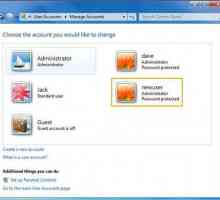 Kako stvoriti novi korisnik u sustavu Windows 7
Kako stvoriti novi korisnik u sustavu Windows 7 Pojedinosti o promjeni zaporke u "Warfare"
Pojedinosti o promjeni zaporke u "Warfare" Kako vratiti Microsoft račun na telefonu. Obnovi lozinku za Microsoft račun
Kako vratiti Microsoft račun na telefonu. Obnovi lozinku za Microsoft račun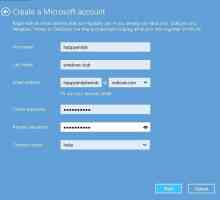 Što trebam učiniti ako zaboravim zaporku za Microsoft račun?
Što trebam učiniti ako zaboravim zaporku za Microsoft račun? Nekoliko načina za onemogućavanje lozinke pri pokretanju sustava Windows 10
Nekoliko načina za onemogućavanje lozinke pri pokretanju sustava Windows 10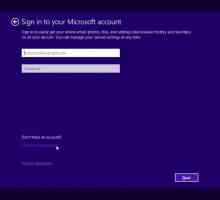 Kako potpuno izbrisati Windows 10 račune? Kako izbrisati lokalni račun u sustavu Windows 10?
Kako potpuno izbrisati Windows 10 račune? Kako izbrisati lokalni račun u sustavu Windows 10? Kako se prijaviti bez lozinke. Windows 10: Najjednostavnije metode odspajanja
Kako se prijaviti bez lozinke. Windows 10: Najjednostavnije metode odspajanja Kako onemogućiti lozinku u sustavu Windows 10: najjednostavnije metode
Kako onemogućiti lozinku u sustavu Windows 10: najjednostavnije metode "Windows 11" - naziv sljedeće verzije operacijskog sustava tvrtke Microsoft?
"Windows 11" - naziv sljedeće verzije operacijskog sustava tvrtke Microsoft?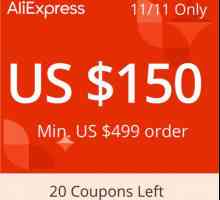 Kako vratiti lozinku na `AliExpress`, ako je klijent zaboravio?
Kako vratiti lozinku na `AliExpress`, ako je klijent zaboravio? Kako stvoriti Windows Live ID?
Kako stvoriti Windows Live ID? Kako nadoknaditi Skype lozinku?
Kako nadoknaditi Skype lozinku? Windows 10: Kako ukloniti lozinku za različite slučajeve prijave
Windows 10: Kako ukloniti lozinku za različite slučajeve prijave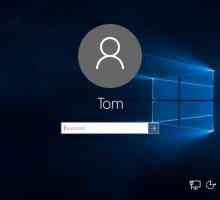 Windows 10: Kako ukloniti lozinku prilikom ulaska ili izlaska iz stanja mirovanja?
Windows 10: Kako ukloniti lozinku prilikom ulaska ili izlaska iz stanja mirovanja? Kako stvoriti Windows Live ID u fiksnim i mobilnim sustavima?
Kako stvoriti Windows Live ID u fiksnim i mobilnim sustavima? Kako jednostavno vratiti ICQ zaporku?
Kako jednostavno vratiti ICQ zaporku? Kako pronaći lozinku s računala i kako ga ukloniti?
Kako pronaći lozinku s računala i kako ga ukloniti? Kako izvršiti proces Windows NT boot loader
Kako izvršiti proces Windows NT boot loader Kako zapamtiti lozinku od VKontaktea?
Kako zapamtiti lozinku od VKontaktea?
 Kako stvoriti Microsoft račun i zašto je to potrebno?
Kako stvoriti Microsoft račun i zašto je to potrebno?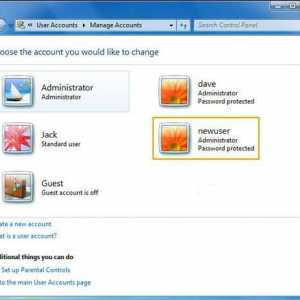 Kako stvoriti novi korisnik u sustavu Windows 7
Kako stvoriti novi korisnik u sustavu Windows 7 Pojedinosti o promjeni zaporke u "Warfare"
Pojedinosti o promjeni zaporke u "Warfare" Kako vratiti Microsoft račun na telefonu. Obnovi lozinku za Microsoft račun
Kako vratiti Microsoft račun na telefonu. Obnovi lozinku za Microsoft račun Što trebam učiniti ako zaboravim zaporku za Microsoft račun?
Što trebam učiniti ako zaboravim zaporku za Microsoft račun?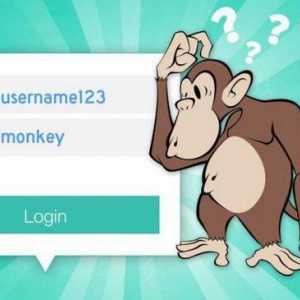 Nekoliko načina za onemogućavanje lozinke pri pokretanju sustava Windows 10
Nekoliko načina za onemogućavanje lozinke pri pokretanju sustava Windows 10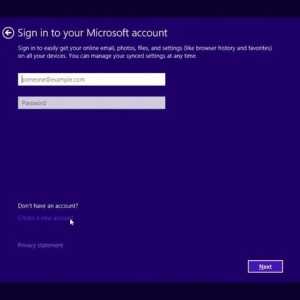 Kako potpuno izbrisati Windows 10 račune? Kako izbrisati lokalni račun u sustavu Windows 10?
Kako potpuno izbrisati Windows 10 račune? Kako izbrisati lokalni račun u sustavu Windows 10? Kako se prijaviti bez lozinke. Windows 10: Najjednostavnije metode odspajanja
Kako se prijaviti bez lozinke. Windows 10: Najjednostavnije metode odspajanja Kako onemogućiti lozinku u sustavu Windows 10: najjednostavnije metode
Kako onemogućiti lozinku u sustavu Windows 10: najjednostavnije metode "Windows 11" - naziv sljedeće verzije operacijskog sustava tvrtke Microsoft?
"Windows 11" - naziv sljedeće verzije operacijskog sustava tvrtke Microsoft?